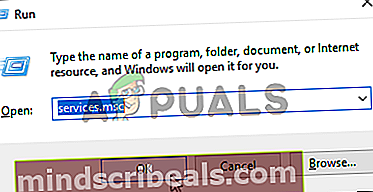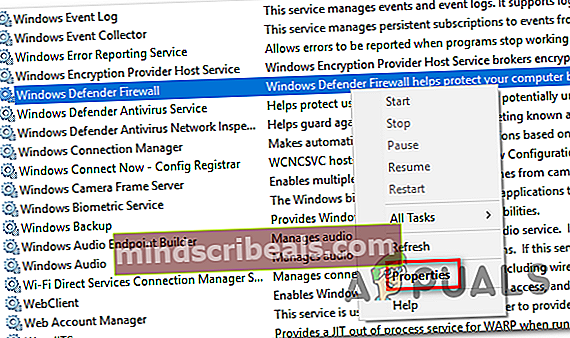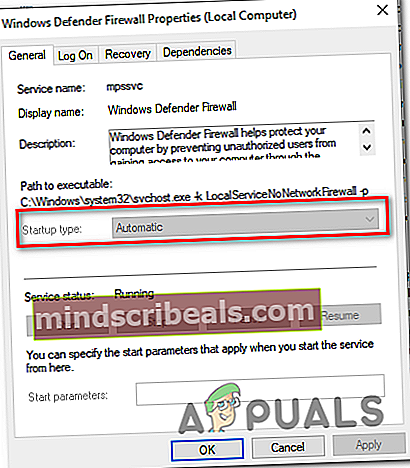Πώς να επιδιορθώσετε το σφάλμα σφάλματος 0x80073d0a στα Windows 10;
Αρκετοί χρήστες των Windows 10 δεν μπορούν να εγκαταστήσουν εφαρμογές από το Windows Store. Το σφάλμα που προκύπτει είναι 0x80073d0ακαι εμφανίζεται συνήθως μόλις οι χρήστες κάνουν κλικ στο Παίρνω κουμπί για λήψη και εγκατάσταση της εφαρμογής. Ορισμένοι επηρεαζόμενοι χρήστες αναφέρουν ότι το ζήτημα παρουσιάζεται μόνο με συγκεκριμένες εφαρμογές UWP, ενώ άλλοι λένε ότι βλέπουν αυτό το σφάλμα μόνο με συγκεκριμένες εφαρμογές. Το Windows Store είναι αποκλειστικό για τα Windows 10, επομένως το ζήτημα παρουσιάζεται μόνο για αυτήν την έκδοση λειτουργικού συστήματος.

Τι προκαλεί το σφάλμα Windows Store 0x80073d0a;
Διερευνήσαμε αυτό το συγκεκριμένο ζήτημα εξετάζοντας διάφορες αναφορές χρηστών. Στη συνέχεια, προχωρήσαμε στη δοκιμή δεκάδων στρατηγικών επισκευής που προτάθηκαν από άλλους χρήστες ότι είμαστε σε θέση να επιλύσουμε το πρόβλημα για να μάθουμε τις καλύτερες στρατηγικές επισκευής.
Όπως αποδεικνύεται, πολλά διαφορετικά σενάρια μπορεί να καταλήξουν να προκαλούν το 0x80073d0α λάθος. Ακολουθεί μια σύντομη λίστα πιθανών ενόχων που ενδέχεται να ευθύνονται για αυτό το πρόβλημα:
- Το τείχος προστασίας των Windows είναι απενεργοποιημένο - Μία από τις πιο κοινές αιτίες που θα προκαλέσουν αυτό το σφάλμα είναι η απενεργοποίηση του ενσωματωμένου τείχους προστασίας. Το Windows Store πρέπει να επικυρώσει τη σύνδεση μεταξύ του και των διακομιστών της Microsoft. Εάν λείπει ένα κρίσιμο μη ασφαλές όπως ένα ενεργό τείχος προστασίας, θα δείτε αυτόν τον συγκεκριμένο κωδικό σφάλματος. Εάν αυτό το σενάριο ισχύει, μπορείτε να διορθώσετε το ζήτημα ενεργοποιώντας ξανά το ενσωματωμένο τείχος προστασίας από την οθόνη Υπηρεσίες.
- Παρεμβολή AV τρίτων - Το Windows Store ενδέχεται να μην είναι σε θέση να πραγματοποιήσει επικοινωνίες μεταξύ του UWP Store και των Microsoft Stores σε περίπτωση που χρησιμοποιείτε ορισμένα ισοδύναμα τείχους προστασίας τρίτων. Σε αυτήν την περίπτωση, θα πρέπει να μπορείτε να επιλύσετε το πρόβλημα είτε προσθέτοντας το Widows Store στη λίστα εξαιρέσεων του τείχους προστασίας σας είτε απεγκαθιστώντας εντελώς το στοιχείο ασφαλείας τρίτου μέρους.
- Κατεστραμμένη προσωρινή μνήμη του Windows Store - Όπως αποδεικνύεται, αυτό το πρόβλημα μπορεί επίσης να προκύψει λόγω κάποιου είδους διαφθοράς που βρίσκεται μέσα στην προσωρινή μνήμη του Windows Store. Ένα ή περισσότερα προσωρινά αρχεία στα οποία βασίζεται το κατάστημα ενδέχεται να έχουν καταστραφεί. Σε αυτήν την περίπτωση, η πιο αποτελεσματική επιδιόρθωση είναι η επαναφορά ολόκληρης της προσωρινής μνήμης του Windows Store (είτε από μια προτροπή CMD είτε μέσω του GUI των Windows).
- Διαφθορά αρχείου συστήματος - Σε σπάνιες περιπτώσεις, ενδέχεται να αντιμετωπίζετε αυτό το πρόβλημα λόγω κάποιου είδους καταστροφή αρχείων συστήματος που δεν μπορεί να επιλυθεί συμβατικά. Εάν αυτό το σενάριο είναι εφαρμόσιμο, θα πρέπει να μπορείτε να διορθώσετε το πρόβλημα χρησιμοποιώντας το βοηθητικό πρόγραμμα Επαναφορά Συστήματος για να επιστρέψετε τον υπολογιστή σας σε κατάσταση υγιεινής ή ανανεώνοντας κάθε στοιχείο του λειτουργικού συστήματος (μέσω εγκατάστασης επιδιόρθωσης ή καθαρής εγκατάστασης).
Μέθοδος 1: Ενεργοποίηση της υπηρεσίας τείχους προστασίας των Windows (εάν υπάρχει)
Όπως αποδεικνύεται, μία από τις πιο κοινές αιτίες που θα ενεργοποιήσουν αυτό το μήνυμα σφάλματος είναι ένα πρόβλημα με το ενσωματωμένο τείχος προστασίας. Λάβετε υπόψη ότι για να μπορέσει το Windows Store να επικοινωνήσει με τον διακομιστή της Microsoft για να ξεκινήσει η λήψη μιας εφαρμογής UWP, το ενσωματωμένο τείχος προστασίας πρέπει να επαληθεύσει εάν η σύνδεση είναι ασφαλής.
Εάν το Windows Update είναι απενεργοποιημένο και δεν υπάρχει ισοδύναμο τρίτου μέρους που θα καλύψει το κενό, το 0x80073d0α σφάλμα όταν ο χρήστης προσπαθεί να πραγματοποιήσει λήψη της εφαρμογής UWP.
Σημείωση: Εάν το Τείχος προστασίας των Windows είναι η προεπιλεγμένη εφαρμογή ασφαλείας και βρίσκεστε στην τελευταία έκδοση, δεν θα μπορείτε να αλλάξετε την κατάσταση της υπηρεσίας. Σε αυτήν την περίπτωση, μεταβείτε απευθείας στο Μέθοδος 2 καθώς αυτή η μέθοδος δεν θα ισχύει για το σενάριό σας.
Αρκετοί χρήστες που έχουν επηρεαστεί κατάφεραν να επιλύσουν το πρόβλημα, μεταβαίνοντας στην οθόνη Υπηρεσίες και αλλάζοντας την κατάσταση της υπηρεσίας Τείχους προστασίας των Windows σε Αυτόματη. Αφού το έκανε αυτό και επανεκκινήθηκε ο υπολογιστής τους, οι περισσότεροι χρήστες που έχουν επηρεαστεί ανέφεραν ότι το πρόβλημα επιλύθηκε.
Ακολουθεί ένας γρήγορος οδηγός για το πώς μπορείτε να ενεργοποιήσετε την υπηρεσία τείχους προστασίας των Windows για να το διορθώσετε 0x80073d0α Σφάλμα καταστήματος:
- Τύπος Πλήκτρο Windows + R για να ανοίξετε ένα Τρέξιμο κουτί διαλόγου. Στη συνέχεια, πληκτρολογήστε "Υπηρεσίες.msc" μέσα στο πλαίσιο κειμένου και πατήστε Εισαγω για να ανοίξετε το Υπηρεσίες οθόνη. Εάν σας ζητηθεί από το UAC (Ερώτηση λογαριασμού χρήστη), Κάντε κλικ Ναί να παραχωρήσουν διοικητικά προνόμια.
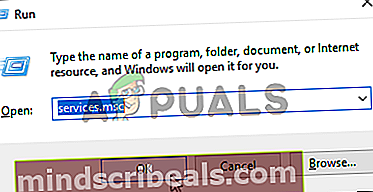
- Μόλις μπείτε στο Υπηρεσίες οθόνη, μετακινηθείτε προς τα κάτω στο δεξί παράθυρο και μετακινηθείτε προς τα κάτω στη λίστα υπηρεσιών και εντοπίστε τείχος προστασίας των Windows (ή Τείχος προστασίας του Windows Defender σε νεότερες εκδόσεις των Windows 10). Μόλις δείτε τη σωστή καταχώρηση, κάντε δεξί κλικ πάνω της και επιλέξτε Ιδιότητες από το μενού περιβάλλοντος που εμφανίστηκε πρόσφατα.
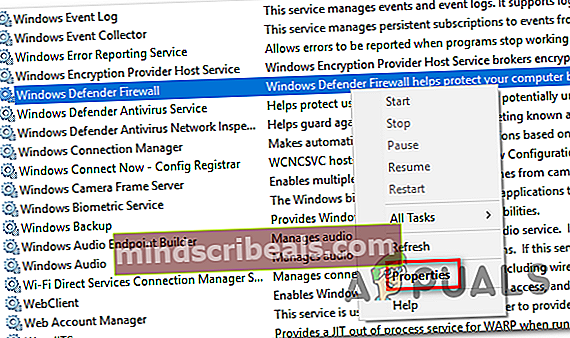
- Μέσα στην οθόνη Ιδιότητες του Τείχους προστασίας των Windows, επιλέξτε το Γενικός από τη λίστα των διαθέσιμων επιλογών και, στη συνέχεια, αλλάξτε το Τύπος εκκίνησης προς την Αυτόματο και κάντε κλικ Ισχύουν για να αποθηκεύσετε τις αλλαγές.
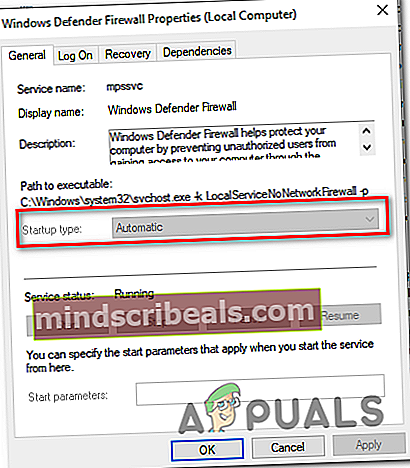
- Μόλις αλλάξει η κατάσταση της υπηρεσίας Τείχους προστασίας των Windows, επανεκκινήστε τον υπολογιστή σας και προσπαθήστε να εγκαταστήσετε ξανά μια εφαρμογή UWP μόλις ολοκληρωθεί η ακολουθία εκκίνησης.
Εάν εξακολουθείτε να αντιμετωπίζετε το ίδιο 0x80073d0α σφάλμα ή αυτό το σενάριο δεν ήταν εφαρμόσιμο, μεταβείτε στην επόμενη μέθοδο παρακάτω.
Μέθοδος 2: Απεγκατάσταση ισοδύναμου τρίτου μέρους (εάν υπάρχει)
Όπως έχει αναφερθεί από διάφορους χρήστες που επηρεάζονται, εάν χρησιμοποιείτε ισοδύναμο τρίτου μέρους ως το προεπιλεγμένο τείχος προστασίας, ενδέχεται να μην επιτρέπεται στο κατάστημα Windows να πραγματοποιεί επικοινωνίες μεταξύ του καταστήματος UWP και των διακομιστών της Microsoft.
Υπάρχουν μια χούφτα σουίτες τρίτων μερών που συνήθως αναφέρονται για την πρόκληση αυτού του προβλήματος (οι Norton και Kaspersky αναφέρονται συχνότερα)
Εάν αυτό το σενάριο ισχύει, μπορείτε να επιλύσετε το ζήτημα είτε προσθέτοντας τις επικοινωνίες με διακομιστές MS στη λίστα εξαιρέσεων είτε καταργώντας την πλήρη εγκατάσταση του τείχους προστασίας τρίτων.
Δεδομένου ότι τα βήματα προσθήκης στοιχείων στην εξαίρεση θα διαφέρουν πολύ διαφορετικά ανάλογα με τη σουίτα ασφαλείας που χρησιμοποιείτε, θα επικεντρωθούμε σε μια καθολική μέθοδο που θα λειτουργήσει ανεξάρτητα από τον ένοχο που αντιμετωπίζετε.
Ακολουθεί ένας αναλυτικός οδηγός που θα σας επιτρέψει να απεγκαταστήσετε το πρόγραμμα τείχους προστασίας τρίτου μέρους και να διασφαλίσετε ότι δεν θα αφήσετε υπολείμματα προγραμμάτων που ενδέχεται να προκαλέσουν το ίδιο πρόβλημα:
- Τύπος Πλήκτρο Windows + R για να ανοίξετε ένα Τρέξιμο κουτί διαλόγου. Μόλις μπείτε στο παράθυρο Εκτέλεση, πληκτρολογήστε «Appwiz.cpl» και πατήστε Εισαγω για να ανοίξετε το Προγράμματα και αρχεία οθόνη.

- Μόλις μπείτε στο Προγράμματα και αρχεία οθόνη, μετακινηθείτε προς τα κάτω στο δεξιό τμήμα του παραθύρου και μετακινηθείτε προς τα κάτω στη λίστα των εγκατεστημένων εφαρμογών μέχρι να εντοπίσετε το τείχος προστασίας τρίτου μέρους. Μόλις το δείτε, κάντε δεξί κλικ πάνω του και μετά κάντε κλικ στο Κατάργηση εγκατάστασης από το μενού περιβάλλοντος που εμφανίστηκε πρόσφατα.

- Ακολουθήστε τις οδηγίες που εμφανίζονται στην οθόνη για να ολοκληρώσετε την κατάργηση εγκατάστασης και, στη συνέχεια, κάντε επανεκκίνηση του υπολογιστή σας και δείτε εάν το πρόβλημα επιλύθηκε στην επόμενη σειρά εκκίνησης.
Εάν εξακολουθείτε να αντιμετωπίζετε το ίδιο 0x80073d0α σφάλμα, μεταβείτε στην επόμενη μέθοδο παρακάτω.
Μέθοδος 3: Επαναφορά της προσωρινής μνήμης του Windows Store
Όπως αποδεικνύεται, αυτό το ζήτημα μπορεί επίσης να προκληθεί από κάποιο είδος διαφθοράς που τελικά επηρεάζει την ικανότητα του υπολογιστή σας να δημιουργεί συνδέσεις μεταξύ του ενσωματωμένου καταστήματος UWP και των διακομιστών της Microsoft. Στις περισσότερες περιπτώσεις, αυτό το πρόβλημα παρουσιάζεται λόγω ορισμένων προσωρινών αρχείων που είναι αποθηκευμένα μέσα στο φάκελο προσωρινής μνήμης.
Ένα τέτοιο πρόβλημα παρουσιάζεται συνήθως όταν ο σαρωτής ασφαλείας καταλήξει σε καραντίνα ορισμένων στοιχείων ή μετά από απροσδόκητη διακοπή του μηχανήματος. Οι διορθωμένες ενημερώσεις είναι μια σπάνια αλλά πιθανή αιτία που μπορεί να διευκολύνει την εμφάνιση του 0x80073d0αλάθος.
Αρκετοί χρήστες των Windows που αντιμετώπιζαν επίσης αυτό το πρόβλημα ανέφεραν ότι κατάφεραν να επιλύσουν το πρόβλημα επαναφέροντας το Windows Store και όλα τα σχετικά στοιχεία.
Λάβετε υπόψη ότι υπάρχουν δύο τρόποι επαναφοράς της προσωρινής μνήμης του Windows Store στα Windows 10. Η πρώτη επιλογή είναι ευκολότερη, αλλά περιστρέφεται γύρω από την εκτέλεση μιας σειράς εντολών από ένα τερματικό CMD. Αλλά αν δεν είστε άνετοι με την εκτέλεση εντολών CMD, μπορείτε επίσης να ακολουθήσετε την αποκλειστική προσέγγιση GUI όπου μπορείτε να εκτελέσετε την ίδια λειτουργία αποκλειστικά από τα μενού ρυθμίσεων των Windows.
Μη διστάσετε να ακολουθήσετε οποιαδήποτε μέθοδο είναι πιο κοντά σε αυτό που αισθάνεστε πιο άνετα με:
Επαναφορά της προσωρινής μνήμης του Windows Store μέσω CMD
- Τύπος Πλήκτρο Windows + R για να ανοίξετε ένα παράθυρο διαλόγου Εκτέλεση. Στη συνέχεια, πληκτρολογήστε «Cmd» μέσα στο πλαίσιο κειμένου και πατήστε Ctrl + Shift + Enter για να ανοίξετε μια γραμμή εντολών με δικαιώματα διαχειριστή. Όταν δείτε το UAC (Έλεγχος λογαριασμού χρήστη) προτροπή, κάντε κλικ Ναί για να παραχωρήσετε πρόσβαση διαχειριστή.

- Μόλις καταφέρετε να μπείτε στην αυξημένη γραμμή εντολών, πληκτρολογήστε την ακόλουθη εντολή και πατήστε Εισαγω για να επαναφέρετε το Κατάστημα Windows μαζί με όλες τις εξαρτήσεις:
wsreset.exe

- Μετά την επιτυχή επεξεργασία της εντολής, επανεκκινήστε τον υπολογιστή σας και δείτε εάν το πρόβλημα επιλύεται στην επόμενη εκκίνηση του συστήματος.
Επαναφορά της προσωρινής μνήμης του Windows Store μέσω της εφαρμογής Ρυθμίσεις
- Τύπος Πλήκτρο Windows + R για να ανοίξετε το Τρέξιμο κουτί διαλόγου. Στη συνέχεια, πληκτρολογήστε "ms-settings: appsfeatures "και πατήστε Εισαγω για να ανοίξετε το Εφαρμογές και δυνατότητες μενού του Ρυθμίσεις εφαρμογή.
- Αφού καταφέρετε να μπείτε στο Εφαρμογές και δυνατότητες οθόνη, μετακινηθείτε προς τα κάτω στη λίστα των εγκατεστημένων εφαρμογών UWP και εντοπίστε την καταχώριση του Microsoft Store.
- Μόλις καταφέρετε να βρείτε το Microsoft Store εφαρμογή, κάντε κλικ στο Σύνθετη επιλογή υπερσύνδεσμος που σχετίζεται με αυτό (κάτω Microsoft Corporation).
- Αφού καταφέρετε να μπείτε στο Προχωρημένες επιλογές μενού, μετακινηθείτε προς τα κάτω στο Επαναφορά και στη συνέχεια κάντε κλικ στο Επαναφορά κουμπί και ξεκινήστε τη διαδικασία εκκαθάρισης της προσωρινής μνήμης.
- Περιμένετε μέχρι να ολοκληρωθεί αυτή η διαδικασία και, στη συνέχεια, επανεκκινήστε το μηχάνημά σας και δείτε εάν το πρόβλημα έχει επιλυθεί στην επόμενη σειρά εκκίνησης.

Εάν εξακολουθείτε να αντιμετωπίζετε το 0x80073d0ασφάλμα κατά την προσπάθεια λήψης μιας εφαρμογής UWP, μεταβείτε στην επόμενη μέθοδο παρακάτω.
Μέθοδος 4: Χρήση της Επαναφοράς Συστήματος
Σε περίπτωση που παρατηρήσατε αυτήν τη συμπεριφορά που προέκυψε πρόσφατα, το ζήτημα πιθανότατα παρουσιάζεται λόγω αλλαγής συστήματος που κατέληξε να παρεμβαίνει στο στοιχείο του Windows Store. Λάβετε υπόψη ότι οι υπηρεσίες ή οι διαδικασίες τρίτων μπορούν επίσης να επηρεάσουν τις επικοινωνίες μεταξύ της εφαρμογής Store και του εξωτερικού διακομιστή Microsoft.
Εάν αυτό το σενάριο είναι εφαρμόσιμο, θα πρέπει να μπορείτε να επιλύσετε το ζήτημα χρησιμοποιώντας το βοηθητικό πρόγραμμα Επαναφορά Συστήματος για να διορθώσετε το πρόβλημα επιστρέφοντας τον υπολογιστή σας σε υγιή κατάσταση, όταν δεν ισχύουν οι ίδιες συνθήκες.
Λάβετε υπόψη ότι από προεπιλογή, η Επαναφορά Συστήματος έχει ρυθμιστεί έτσι ώστε να αποθηκεύει τακτικά στιγμιότυπα σε σημαντικά ορόσημα συστήματος (εγκαταστάσεις τρίτων, κρίσιμες εγκαταστάσεις ενημέρωσης κ.λπ.). Αλλά προτού ενεργοποιήσετε αυτό το βοηθητικό πρόγραμμα, λάβετε υπόψη ότι οποιαδήποτε αλλαγή που πραγματοποιήσατε πριν από αυτό το σημείο θα χαθεί μόλις ολοκληρωθεί η διαδικασία. Αυτό περιλαμβάνει οποιεσδήποτε εγκαταστάσεις εφαρμογών UWP, προγράμματα οδήγησης, παιχνίδια και οτιδήποτε άλλο.
Αν κατανοείτε τις επιπτώσεις αυτής της μεθόδου και είστε έτοιμοι να ξεκινήσετε, ακολουθήστε τις παρακάτω οδηγίες:
- Τύπος Πλήκτρο Windows + R για να ανοίξετε ένα Τρέξιμο κουτί διαλόγου. Στη συνέχεια, πληκτρολογήστε «Rstrui» και πατήστε Εισαγω μέσα στο πλαίσιο κειμένου και, στη συνέχεια, πατήστε Εισαγω για να ανοίξετε το Επαναφοράς συστήματος μενού.

- Μόλις φτάσετε στην αρχική οθόνη επαναφοράς συστήματος, κάντε κλικ στο Επόμενο για να προχωρήσετε στο επόμενο μενού.

- Αφού φτάσετε στην επόμενη οθόνη, ξεκινήστε τη λειτουργία επιλέγοντας το πλαίσιο που σχετίζεται με Εμφάνιση περισσότερων σημείων επαναφοράς. Αφού ολοκληρώσετε αυτό το βήμα, ξεκινήστε τη σύγκριση των ημερομηνιών κάθε αποθηκευμένου σημείου επαναφοράς και επιλέξτε ένα που είναι παλαιότερο από την περίοδο κατά την οποία παρατηρήσατε ότι αυτό το σφάλμα άρχισε να εμφανίζεται.
- Αφού καταφέρετε να επιλέξετε το σωστό παράθυρο επαναφοράς, κάντε κλικ στο Επόμενο για να προχωρήσετε στο τελικό μενού.

- Μόλις φτάσετε στο τελικό σημείο, το βοηθητικό πρόγραμμα σας είναι έτοιμο να ξεκινήσει. Τώρα το μόνο που χρειάζεται να κάνετε είναι να ξεκινήσετε τη διαδικασία επαναφοράς συστήματος κάνοντας κλικ στο Φινίρισμα κουμπί.
- Αφού το κάνετε αυτό, ο υπολογιστής σας θα επανεκκινηθεί και θα εγκατασταθεί η προηγούμενη κατάσταση. Στην επόμενη εκκίνηση, θα τοποθετηθεί η προηγούμενη κατάσταση. Χρησιμοποιήστε την ευκαιρία για να δοκιμάσετε και να κατεβάσετε ξανά μια εφαρμογή UWP και να δείτε αν εξακολουθείτε να βλέπετε το 0x80073d0α λάθος.
Εάν εξακολουθείτε να αντιμετωπίζετε το ίδιο πρόβλημα ή αυτή η μέθοδος δεν ήταν εφαρμόσιμη, μεταβείτε στην επόμενη πιθανή επιδιόρθωση παρακάτω.
Μέθοδος 5: Επιδιόρθωση εγκατάστασης ή καθαρή εγκατάσταση
Εάν έχετε φτάσει μέχρι εδώ και καμία στρατηγική επισκευής δεν σας επέτρεψε να επιλύσετε το πρόβλημα, το πρόβλημα πιθανότατα συμβαίνει λόγω ενός υποκείμενου ζητήματος διαφθοράς του συστήματος που δεν μπορείτε να επιλύσετε συμβατικά. Σε αυτήν την περίπτωση, μπορείτε να διορθώσετε το πρόβλημα ανανεώνοντας κάθε στοιχείο των Windows και διορθώνοντας όλα τα δεδομένα που σχετίζονται με την εκκίνηση.
Όταν πρέπει να ανανεώσετε κάθε στοιχείο των Windows, έχετε δύο τρόπους προώθησης: Είτε κάνετε μια πλήρη ανανέωση λειτουργικού συστήματος είτε χρησιμοποιείτε την εστιασμένη προσέγγιση όπου αγγίζετε μόνο τα στοιχεία του λειτουργικού συστήματος.
Η ευκολότερη επιλογή είναι ένα καθαρή εγκατάσταση. Είναι εύκολο να το κάνετε και δεν χρειάζεστε προϋποθέσεις, αλλά το σημαντικότερο μειονέκτημα είναι ότι θα χάσετε τυχόν προσωπικά δεδομένα που είναι αποθηκευμένα στη μονάδα λειτουργικού σας συστήματος, εάν δεν τα δημιουργήσετε εκ των προτέρων.
Αν ψάχνετε για εστιασμένη προσέγγιση, θα πρέπει να ακολουθήσετε ένα εγκατάσταση επισκευής (επιτόπου επισκευή). Αυτή είναι η πιο κουραστική προσέγγιση αφού θα χρειαστείτε ένα μέσο εγκατάστασης των Windows και χρειάζεστε κάποιες τεχνικές ικανότητες. Αλλά το σημαντικότερο πλεονέκτημα είναι ότι η διαδικασία θα αγγίξει μόνο τα αρχεία του λειτουργικού σας συστήματος - ΟΛΑ τα πολυμέσα, οι εφαρμογές, τα παιχνίδια σας, ακόμη και ορισμένες προτιμήσεις χρήστη δεν θα χαθούν.